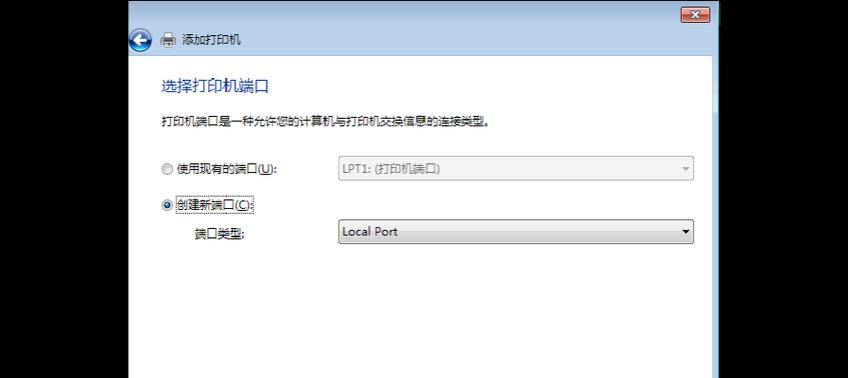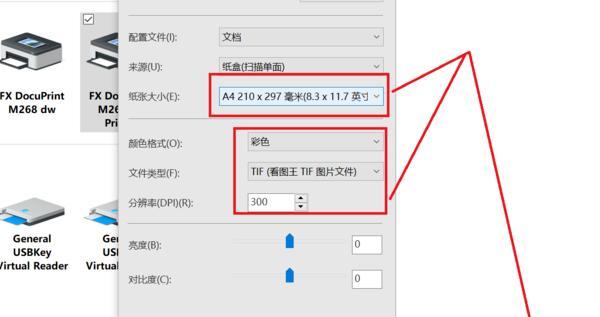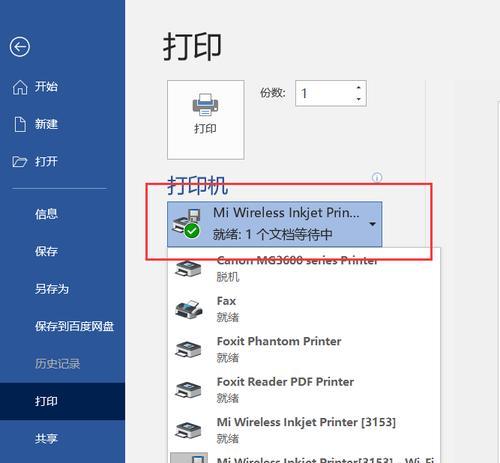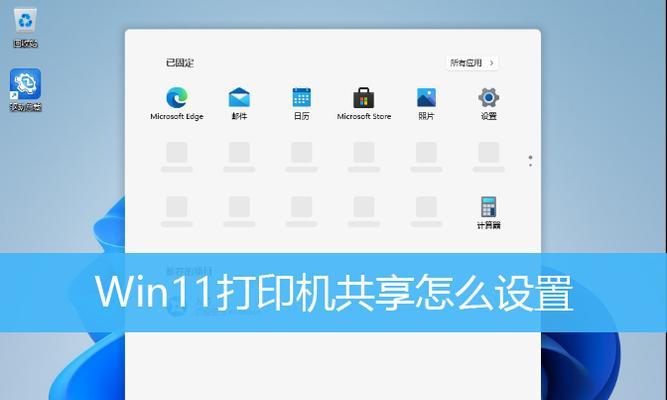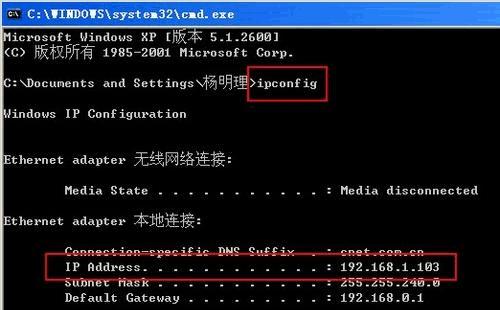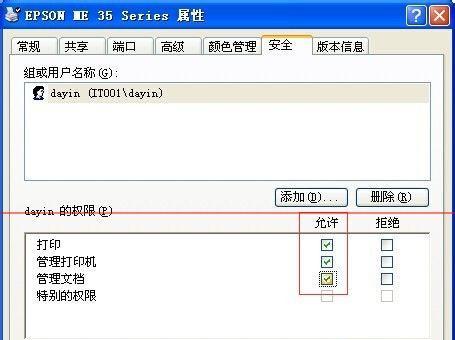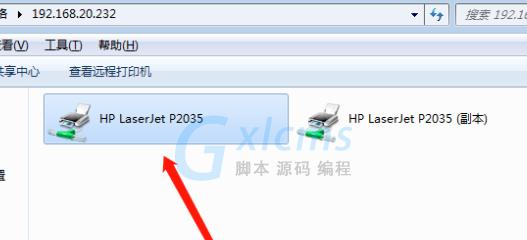如何在电脑中找到打印机设置(简易教程帮你轻松设置打印机连接和功能)
在日常工作和学习中,我们经常需要使用打印机来打印文件和文档。但是,在电脑里找到并正确设置打印机却是一件困扰很多人的事情。本文将为你详细介绍如何在电脑中找到打印机设置,并帮助你轻松连接和配置打印机。

1.打开控制面板
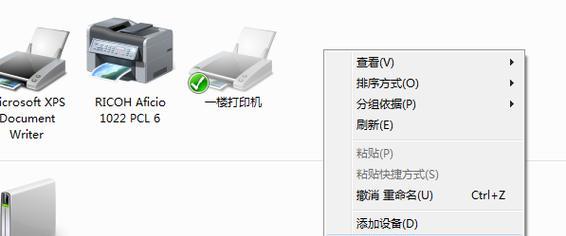
通过点击电脑桌面左下角的Windows图标,选择“控制面板”选项,打开控制面板窗口。
2.进入设备和打印机设置
在控制面板窗口中,找到并点击“设备和打印机”选项,进入设备和打印机设置页面。

3.添加打印机
在设备和打印机设置页面,点击“添加打印机”选项,在弹出的对话框中选择你要添加的打印机。
4.连接打印机
在选择打印机后,点击“下一步”按钮,系统将开始连接打印机。如果打印机已连接到电脑上,系统会自动识别并连接。
5.安装打印机驱动程序
在连接打印机后,系统可能会提示你安装打印机驱动程序。根据提示,点击“安装驱动程序”并按照指引完成安装。
6.设置默认打印机
在设备和打印机设置页面,找到你刚刚添加的打印机,在该打印机上右键点击,选择“设为默认打印机”选项,将其设置为默认。
7.调整打印机首选项
在设备和打印机设置页面,找到你的打印机,在该打印机上右键点击,选择“打印首选项”选项,调整打印机的相关设置。
8.检查打印队列
在设备和打印机设置页面,找到你的打印机,在该打印机上右键点击,选择“查看打印队列”选项,可以查看正在等待打印的文件列表。
9.清空打印队列
在打印队列页面,点击“打印机”菜单,选择“取消所有文档”选项,可以清空打印队列中的文件。
10.打印测试页
在设备和打印机设置页面,找到你的打印机,在该打印机上右键点击,选择“打印测试页”选项,以确保打印机正常工作。
11.网络打印机设置
如果你使用的是网络打印机,可以在“设备和打印机”设置页面中点击“添加打印机”选项,选择“添加网络、无线或蓝牙打印机”,按照指引完成设置。
12.更新打印机驱动程序
在设备和打印机设置页面,找到你的打印机,在该打印机上右键点击,选择“更新驱动程序”选项,系统会自动检查并更新最新的驱动程序。
13.打印机故障排除
如果你遇到打印机无法正常工作的问题,可以在设备和打印机设置页面中找到你的打印机,在该打印机上右键点击,选择“故障排除”选项,系统将自动检测并解决问题。
14.打印机共享设置
如果你希望在局域网享打印机,可以在设备和打印机设置页面中找到你的打印机,在该打印机上右键点击,选择“共享”选项,并按照指引完成设置。
15.打印机设置备份与恢复
在设备和打印机设置页面,点击“打印服务器属性”菜单,选择“高级”选项,在弹出的对话框中可以进行打印机设置的备份和恢复操作。
通过本文的指引,你已经学会了如何在电脑中找到打印机设置,并且能够轻松连接和配置打印机。通过正确设置打印机,你可以高效地完成打印任务,提高工作和学习的效率。希望这篇文章对你有所帮助!
版权声明:本文内容由互联网用户自发贡献,该文观点仅代表作者本人。本站仅提供信息存储空间服务,不拥有所有权,不承担相关法律责任。如发现本站有涉嫌抄袭侵权/违法违规的内容, 请发送邮件至 3561739510@qq.com 举报,一经查实,本站将立刻删除。
相关文章
- 站长推荐
- 热门tag
- 标签列表